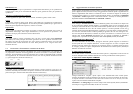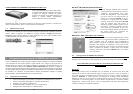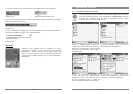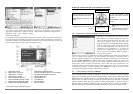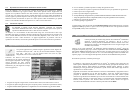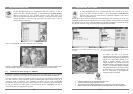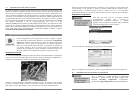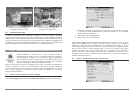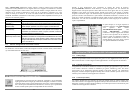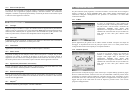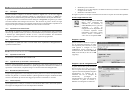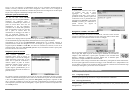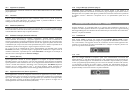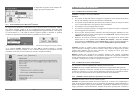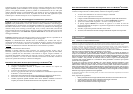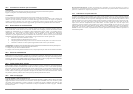185
16.3 Appearance (Aspetto)
Questa applicazione consente di conferire uno stile al sistema delle finestre e ai font, secondo le
proprie preferenze.
16.4 Launcher
Tutte le schede di PMA400 possono essere considerate sistemi di avvio, perché tramite esse
vengono avviate delle applicazioni. Per ciascuna scheda è possibile modificare il colore o
l'immagine di sfondo, in base alle proprie preferenze.
16.5 Date/Time (Data/Ora)
Consente di impostare la data e l'ora corrente. Per impostare data e ora è anche possibile premere
sull'ora sulla barra di stato del sistema nella parte inferiore destra del sistema. Eseguire un doppio
controllo della data e dell'ora dopo un ripristino hardware.
16.6 Software Packages (Pacchetti software)
Utilizzare questa applicazione per installare o disinstallare i pacchetti software. L'estensione
standard utilizzata in PMA400 per i programmi applicativi è.ipk. Non tutte le installazioni di
software.ipk producono programmi perfettamente funzionanti. È necessario che il file.ipk sia stato
creato specificatamente per PMA400. Sul mercato esistono altri apparecchi palmari che utilizzano
le installazioni.ipk, che però sono state create specificatamente per loro. Pertanto è possibile che su
PMA400 non possano essere eseguiti o vengano eseguiti in modo non corretto.
Se si copia un file di installazione.ipk (creato specificatamente per PMA400) nella cartella
Documents (Documenti), è possibile eseguire il programma di installazione e scegliere il file da
installare. In alternativa, è possibile aprire la cartella Documents e fare doppio clic sul file.ipk, in
tal modo viene avviata l'applicazione Software Packages.
16.7 Restart (Riavvio)
Questa applicazione consente di riavviare Qtopia™ o di eseguire un ripristino software di
PMA400. Quando si riavvia Qtopia™, viene riavviata l'interfaccia grafica Qtopia™ di PMA400.
Questa operazione risulta necessaria nel caso in cui un'applicazione software utilizza in modo non
corretto i controlli dello schermo a sfioramento o altri controlli grafici. Soft Reboot (Ripristino
software) riavvia il sistema operativo Linux
®
e poi esegue Qtopia™. Questa operazione può
risultare necessaria se un'applicazione software danneggia temporaneamente il sistema operativo.
16.8 Application Services (Servizi applicativi)
Questa applicazione consente di configurare l'associazione tra applicazioni e tipi di file. Inoltre è
possibili utilizzare questo programma per specificare l'applicazione predefinita per un determinato
tipo di file. Ad esempio, se si dispone di più applicazioni per visualizzare le immagini JPEG,
questo programma consente di specificare l'applicazione da aprire quando si fa doppio clic su
un'immagine JPEG nella cartella Documents (Documenti).
186
16.9 Plug-in Manager (Gestione plug-in)
Attenzione! Questo programma va utilizzato con estrema cautela e solo quando si sa
perfettamente quello che si sta facendo. Se si disattiva il plug-in sbagliato, si può causare il blocco
dell'apparecchio e/o la perdita di dati oppure è possibile che l'esecuzione continui ma le prestazioni
ne risentano. Attivare o disattivare i componenti solo se si sa perfettamente quello che si sta
facendo.
17 Installazione e uso di Qtopia™ Desktop
Qtopia™ Desktop è un programma PIM per la gestione delle informazioni personali per i
computer con sistema operativo Windows
®
. È possibile utilizzarlo da solo per la gestione dei dati
PIM su PMA400 oppure come strumento di sincronizzazione per sincronizzare i dati in Microsoft
®
Outlook
®
con quelli su PMA400.
17.1 Installazione
Nella cartella Archos è presente una cartella denominata/Qtopia_Desktop_Install. Copiare
questa cartella sul computer desktop ed eseguire il programma di installazione al suo interno.
Uno volta installato, viene aggiunta un'icona di "connessione" alla barra delle applicazioni del
computer. L'icona mostrata qui indica che PMA400 non è collegato al computer, pertanto non
può aver luogo alcuna sincronizzazione.
17.2 Uso
Dopo aver collegato PMA400 al computer, questi viene automaticamente riconosciuto dal
sistema Windows
®
e, sulla barra delle applicazioni, viene visualizzata l'icona di connessione che
indica che è possibile eseguire la sincronizzazione tra PMA400 e computer desktop. È possibile
avviare il programma Qtopia™ Desktop per avere accesso al calendario, all'elenco todo (da fare)
e al programma di gestione dei contatti oppure è possibile fare semplicemente doppio clic
sull'icona nella barra delle applicazioni e selezionare Sync (Sincronizza). I dati nel programma
Qtopia™ Desktop verranno sincronizzati con quelli in PMA400.